Hur man registrerar och handlar med krypto på HTX

Hur man registrerar sig på HTX
Hur man registrerar ett konto på HTX med e-post eller telefonnummer
1. Gå till HTX-webbplatsen och klicka på [Sign up] eller [Register Now].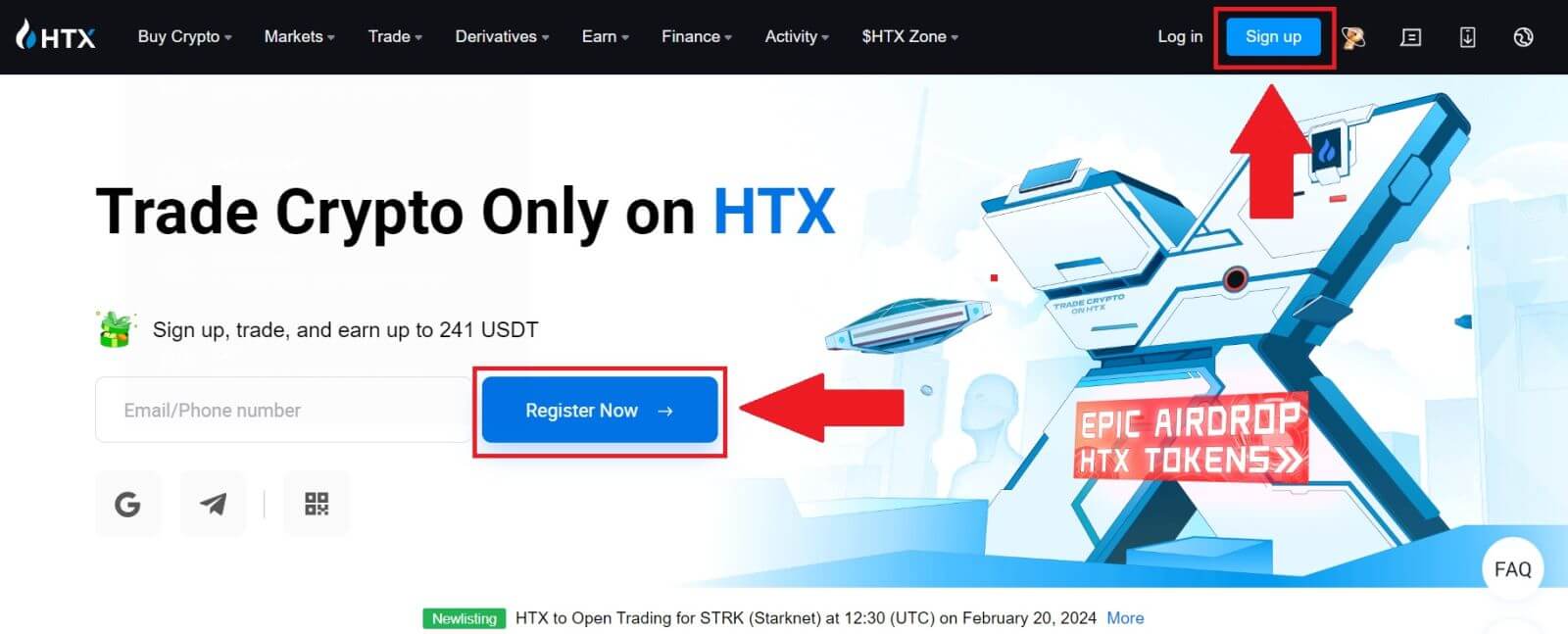
2. Välj [E-post] eller [Telefonnummer] och ange din e-postadress eller ditt telefonnummer. Klicka sedan på [Nästa].
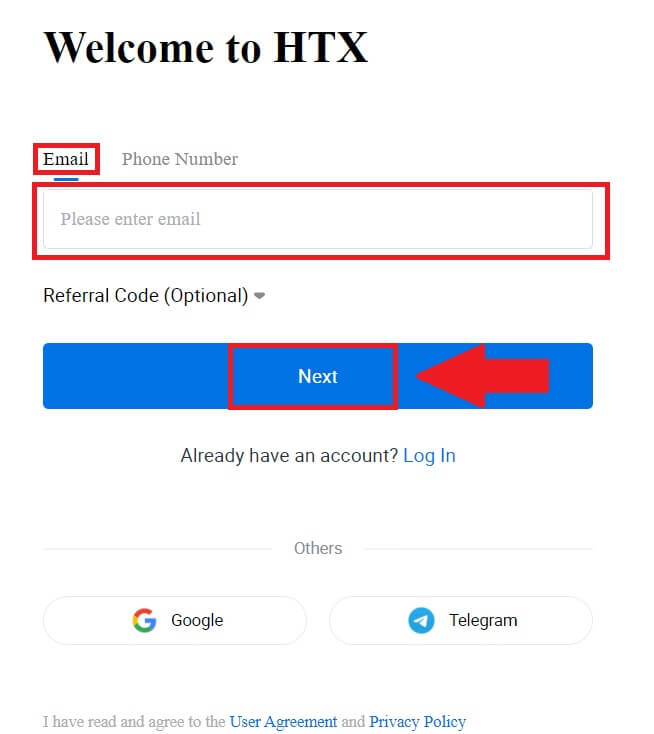
3. Du kommer att få en 6-siffrig verifieringskod i din e-post eller ditt telefonnummer. Ange koden och klicka på [Bekräfta].
Om du inte har fått någon verifieringskod, klicka på [Skicka igen] . 

4. Skapa ett säkert lösenord för ditt konto och klicka på [ Börja din HTX-resa].
Notera:
- Ditt lösenord måste innehålla minst 8 tecken.
- Minst 2 av följande : siffror, bokstäver i alfabetet och specialtecken.
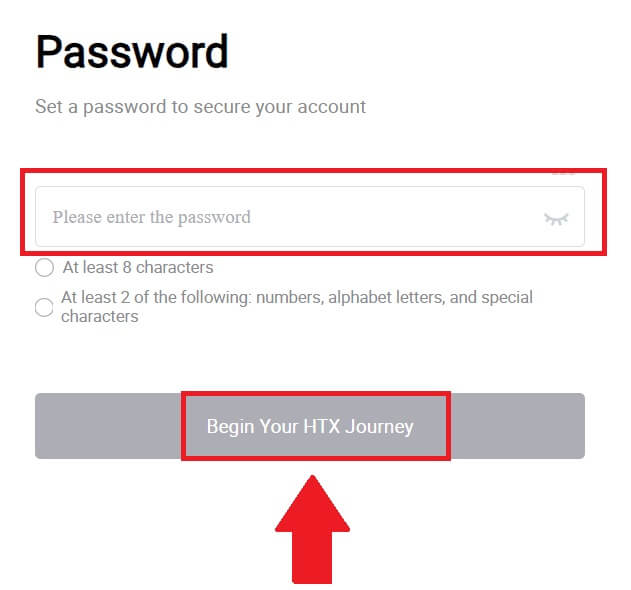
5. Grattis, du har framgångsrikt registrerat ett konto på HTX.
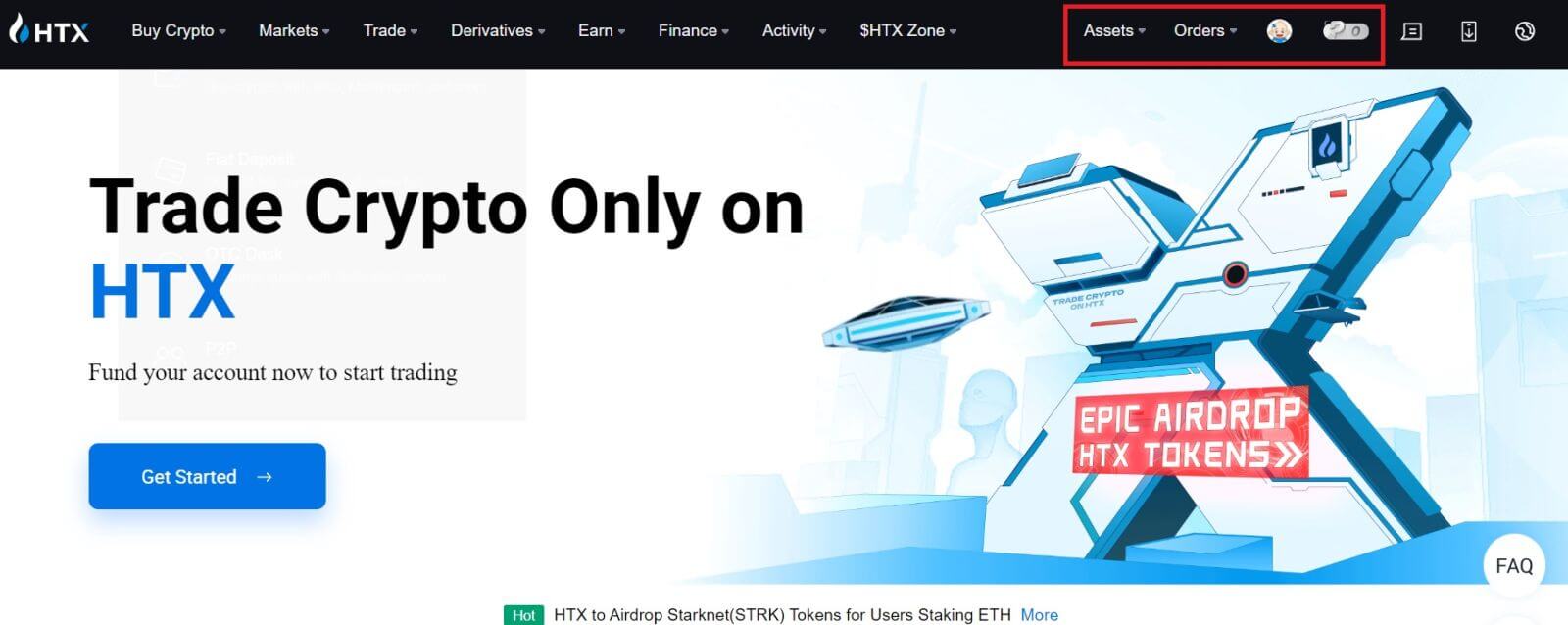
Hur man registrerar ett konto på HTX med Google
1. Gå till HTX-webbplatsen och klicka på [Sign up] eller [Register Now].
2. Klicka på knappen [ Google ]. 
3. Ett inloggningsfönster öppnas där du måste ange din e-postadress och klicka på [ Nästa] . 
4. Ange sedan lösenordet för ditt Google-konto och klicka på [Nästa] . 
5. Klicka på [Fortsätt] för att bekräfta inloggningen med ditt Google-konto.  6. Klicka på [Skapa ett HTX-konto] för att fortsätta.
6. Klicka på [Skapa ett HTX-konto] för att fortsätta. 
7. Välj [E-post] eller [Telefonnummer] och ange din e-postadress eller ditt telefonnummer. Klicka sedan på [Registrera och binda].

8. Du kommer att få en 6-siffrig verifieringskod i din e-post eller ditt telefonnummer. Ange koden och klicka på [Bekräfta].
Om du inte har fått någon verifieringskod, klicka på [Skicka igen] . 

9. Skapa ett säkert lösenord för ditt konto och klicka på [ Begin Your HTX Journey].
Notera:
- Ditt lösenord måste innehålla minst 8 tecken.
- Minst 2 av följande : siffror, bokstäver i alfabetet och specialtecken.

10. Grattis! Du har framgångsrikt registrerat dig på HTX via Google. 
Hur man registrerar ett konto på HTX med Telegram
1. Gå till HTX-webbplatsen och klicka på [Sign up] eller [Register Now].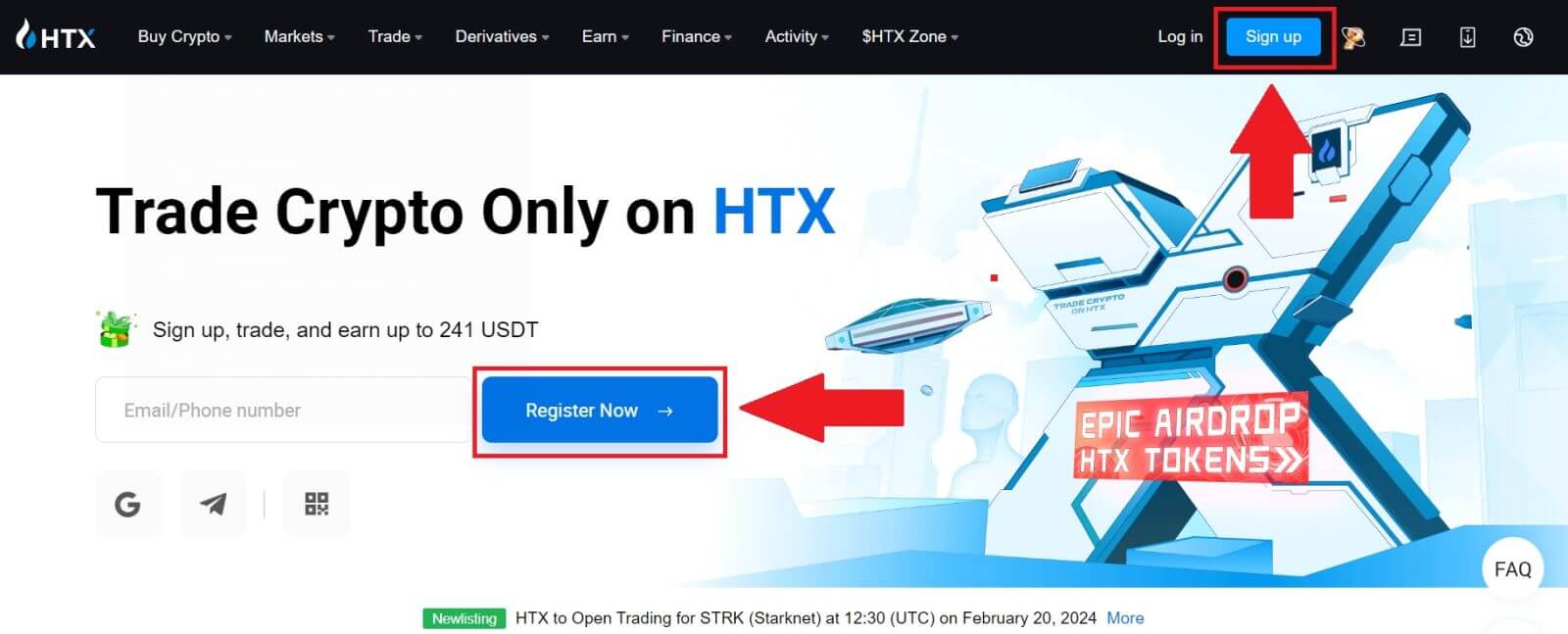
2. Klicka på knappen [Telegram]
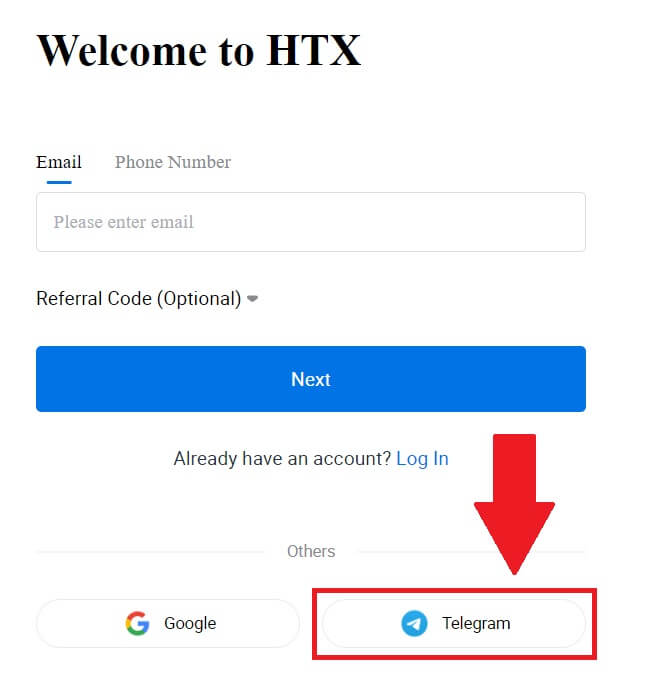
. 3. Ett popup-fönster visas. Ange ditt telefonnummer för att registrera dig till HTX och klicka på [NÄSTA].
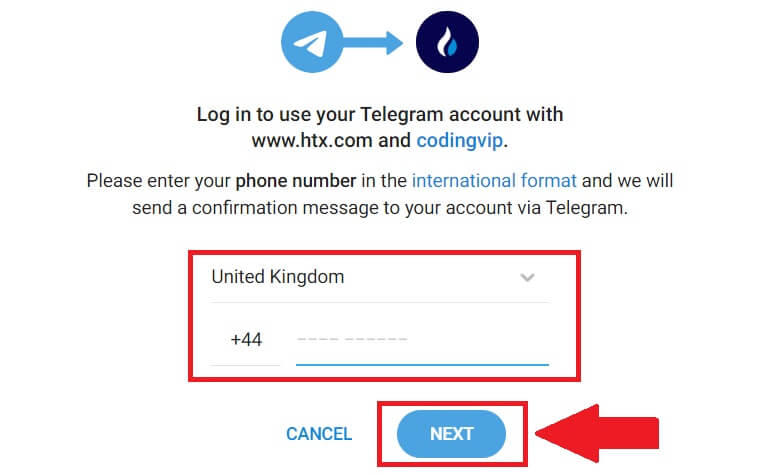
4. Du kommer att få förfrågan i Telegram-appen. Bekräfta begäran.
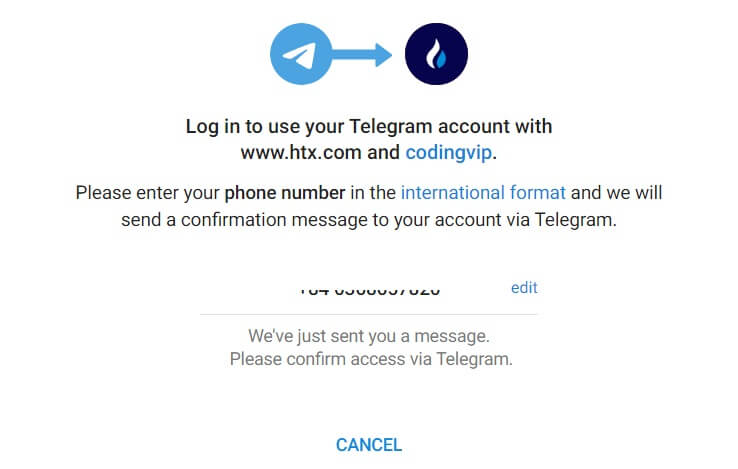
5. Klicka på [ACCEPTERA] för att fortsätta att registrera dig för HTX med en Telegram-referens.
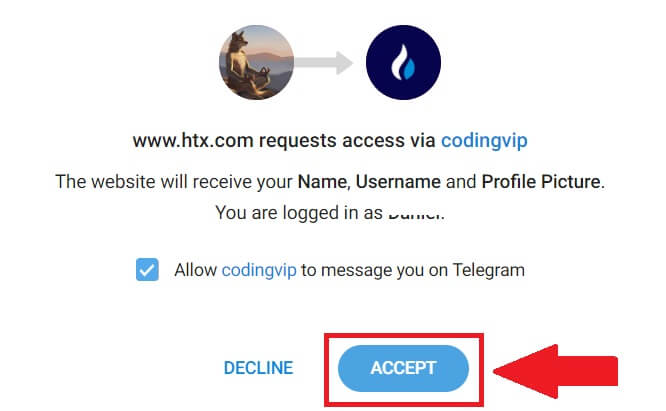
6. Klicka på [Skapa ett HTX-konto] för att fortsätta. 
7. Välj [E-post] eller [Telefonnummer] och ange din e-postadress eller ditt telefonnummer. Klicka sedan på [Registrera och binda].

8. Du kommer att få en 6-siffrig verifieringskod i din e-post eller ditt telefonnummer. Ange koden och klicka på [Bekräfta].
Om du inte har fått någon verifieringskod, klicka på [Skicka igen] . 

9. Skapa ett säkert lösenord för ditt konto och klicka på [ Begin Your HTX Journey].
Notera:
- Ditt lösenord måste innehålla minst 8 tecken.
- Minst 2 av följande : siffror, bokstäver i alfabetet och specialtecken.
 10. Grattis! Du har framgångsrikt registrerat dig på HTX via Telegram.
10. Grattis! Du har framgångsrikt registrerat dig på HTX via Telegram. 
Hur man registrerar ett konto på HTX-appen
1. Du måste installera HTX-applikationen från Google Play Store eller App Store för att skapa ett konto för handel.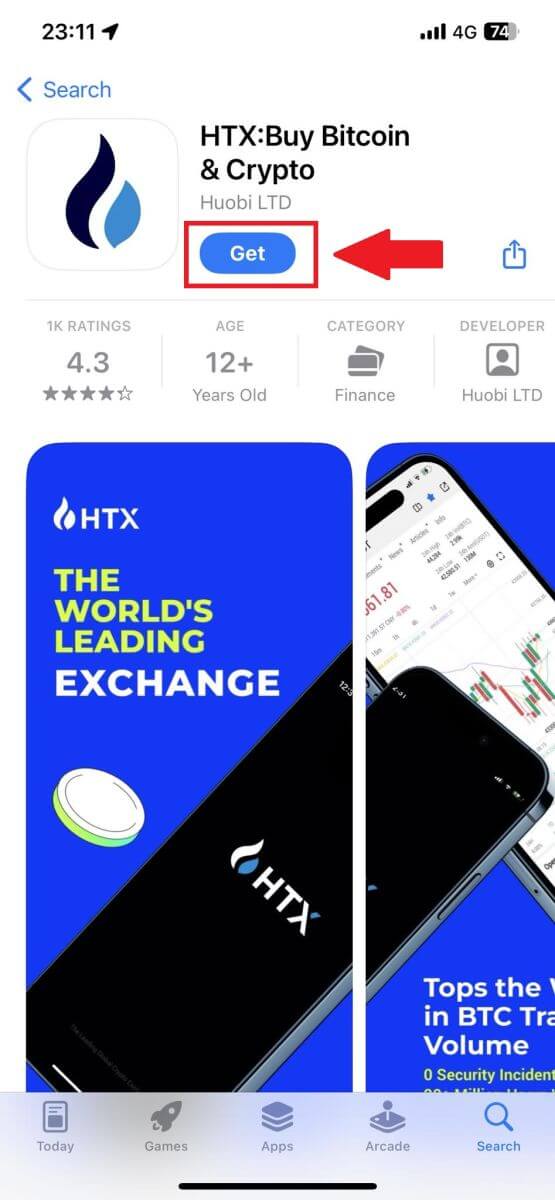
2. Öppna HTX-appen och tryck på [Logga in/Registrera dig] .
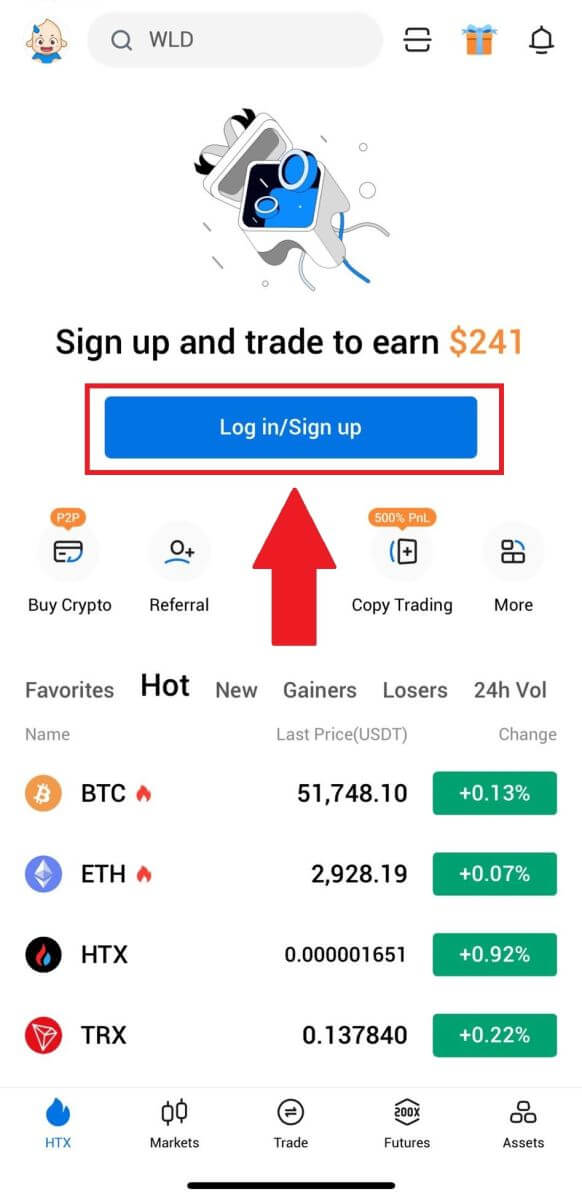
3. Ange ditt e-post-/mobilnummer och klicka på [Nästa].
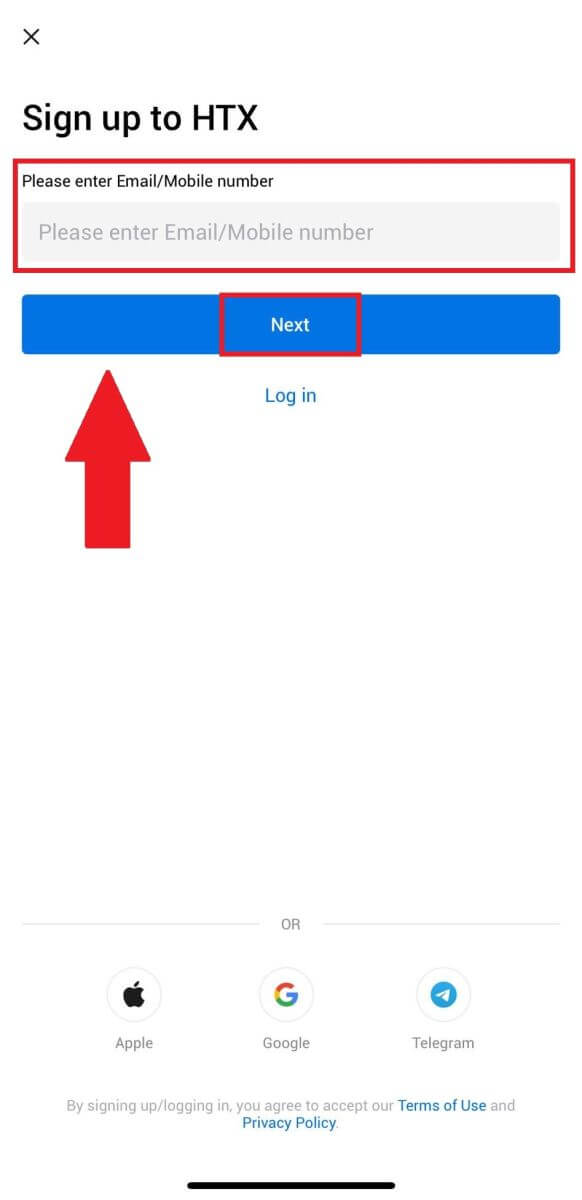
4. Du kommer att få en 6-siffrig verifieringskod i din e-post eller ditt telefonnummer. Ange koden för att fortsätta
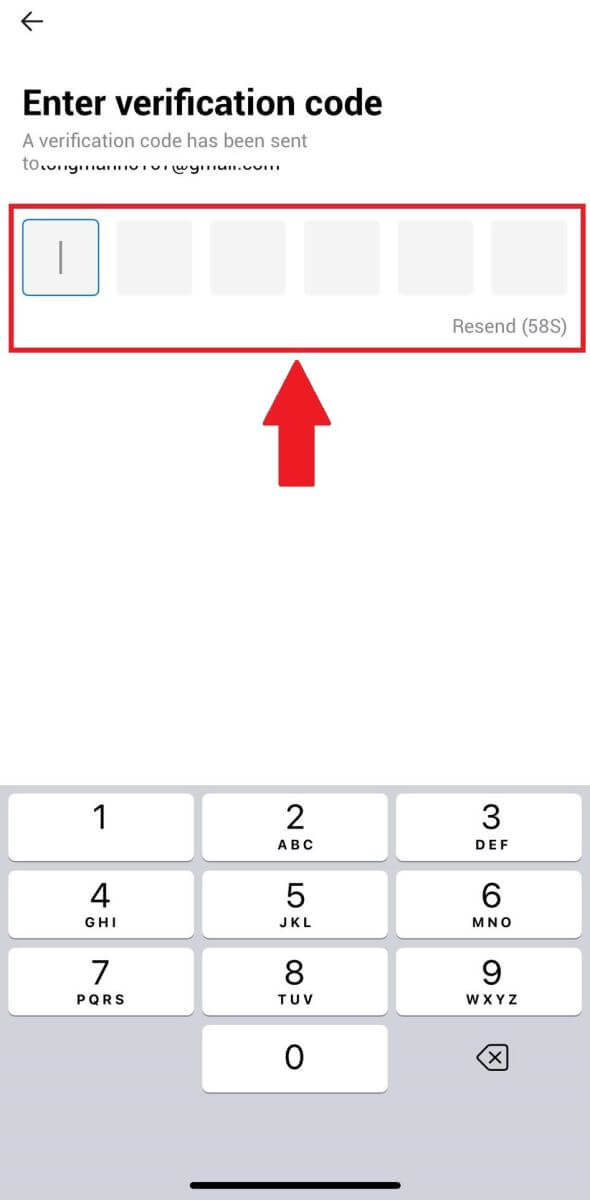
5. Skapa ett säkert lösenord för ditt konto och klicka på [ Registration Complete].
Notera:
- Ditt lösenord måste innehålla minst 8 tecken.
- Minst 2 av följande : siffror, bokstäver i alfabetet och specialtecken.
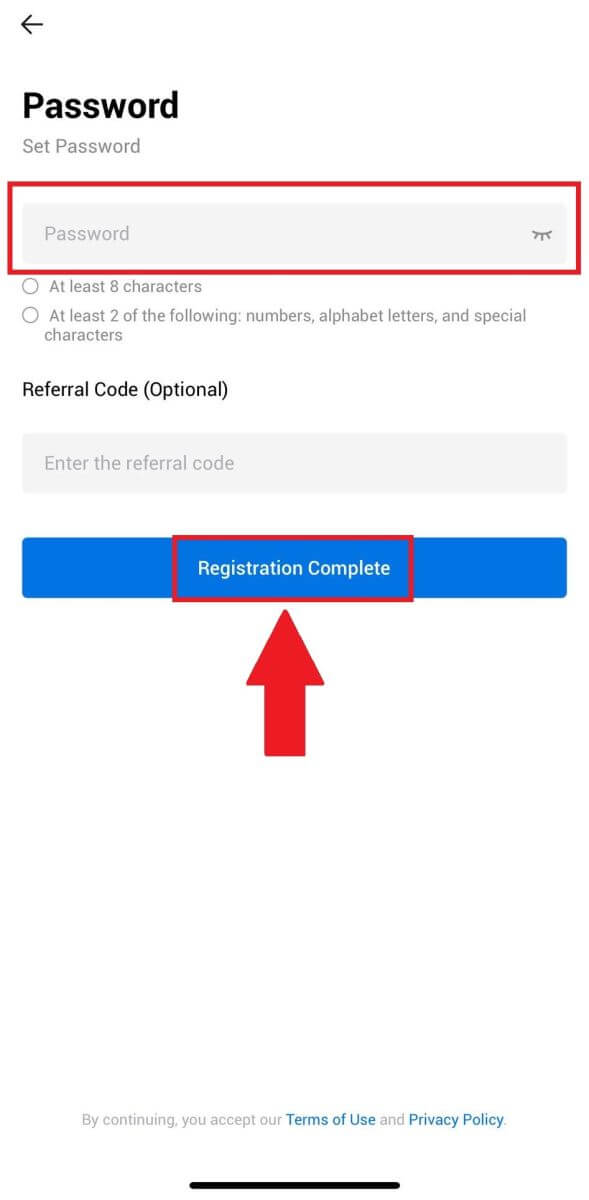
6. Grattis, du har framgångsrikt registrerat dig på HTX App.
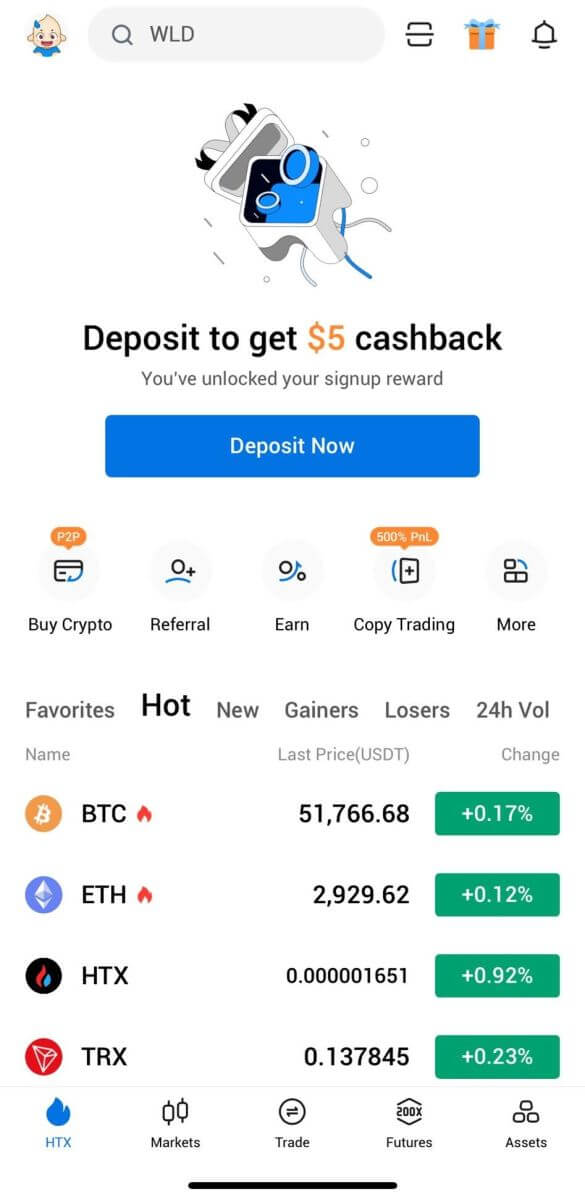
Eller så kan du registrera dig på HTX-appen med andra metoder.
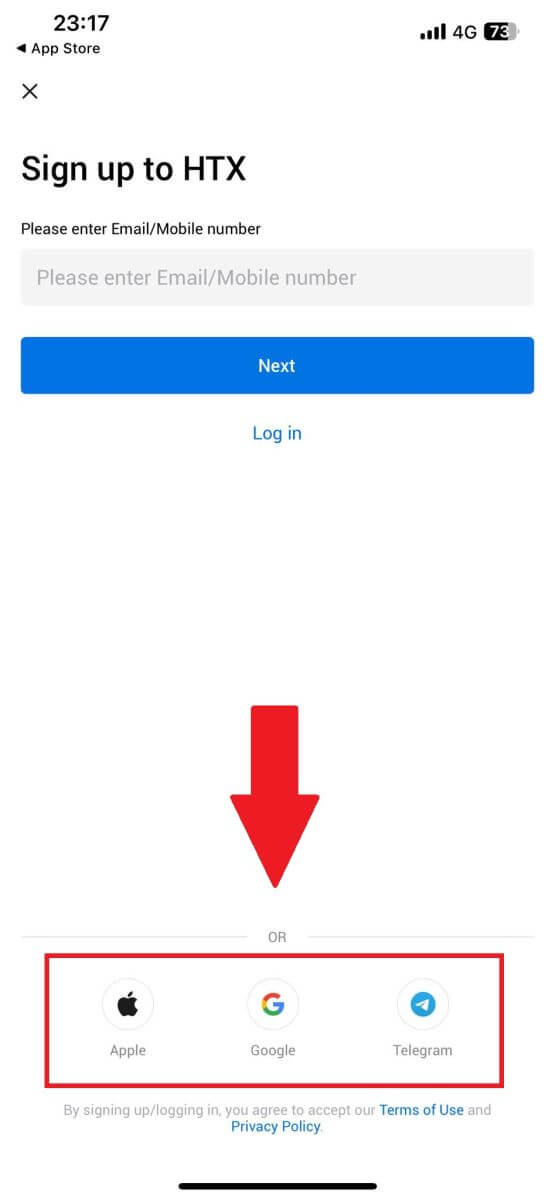
Vanliga frågor (FAQ)
Varför kan jag inte ta emot e-postmeddelanden från HTX?
Om du inte får e-postmeddelanden från HTX, följ instruktionerna nedan för att kontrollera inställningarna för din e-post:Är du inloggad på den e-postadress som är registrerad på ditt HTX-konto? Ibland kanske du är utloggad från din e-post på din enhet och kan därför inte se HTX-e-postmeddelanden. Logga in och uppdatera.
Har du kollat skräppostmappen i din e-post? Om du upptäcker att din e-postleverantör skickar HTX-e-postmeddelanden till din skräppostmapp, kan du markera dem som "säkra" genom att vitlista HTX-e-postadresser. Du kan se Hur man vitlistar HTX-e-postmeddelanden för att ställa in det.
Är funktionen hos din e-postklient eller tjänsteleverantör normal? För att vara säker på att din brandvägg eller antivirusprogram inte orsakar en säkerhetskonflikt kan du verifiera e-postserverns inställningar.
Är din inkorg full med mejl? Du kommer inte att kunna skicka eller ta emot e-postmeddelanden om du har nått gränsen. För att göra plats för nya e-postmeddelanden kan du ta bort några av de äldre.
Registrera dig med vanliga e-postadresser som Gmail, Outlook, etc., om det är möjligt.
Hur kommer det sig att jag inte kan få SMS-verifieringskoder?
HTX arbetar alltid för att förbättra användarupplevelsen genom att utöka vår SMS-autentiseringstäckning. Vissa länder och regioner stöds dock inte för närvarande. Kontrollera vår globala SMS-täckningslista för att se om din plats är täckt om du inte kan aktivera SMS-autentisering. Använd Google-autentisering som din primära tvåfaktorsautentisering om din plats inte finns med på listan.
Följande åtgärder bör vidtas om du fortfarande inte kan ta emot SMS-koder även efter att du har aktiverat SMS-autentisering eller om du för närvarande bor i en nation eller region som omfattas av vår globala SMS-täckningslista:
- Se till att det finns en stark nätverkssignal på din mobila enhet.
- Inaktivera samtalsblockering, brandvägg, antivirus och/eller uppringningsprogram på din telefon som kan hindra vårt SMS-kodnummer från att fungera.
- Slå på telefonen igen.
- Testa istället röstverifiering.
Hur ändrar jag mitt e-postkonto på HTX?
1. Gå till HTX-webbplatsen och klicka på profilikonen. 2. Klicka på [Ändra e-postadress]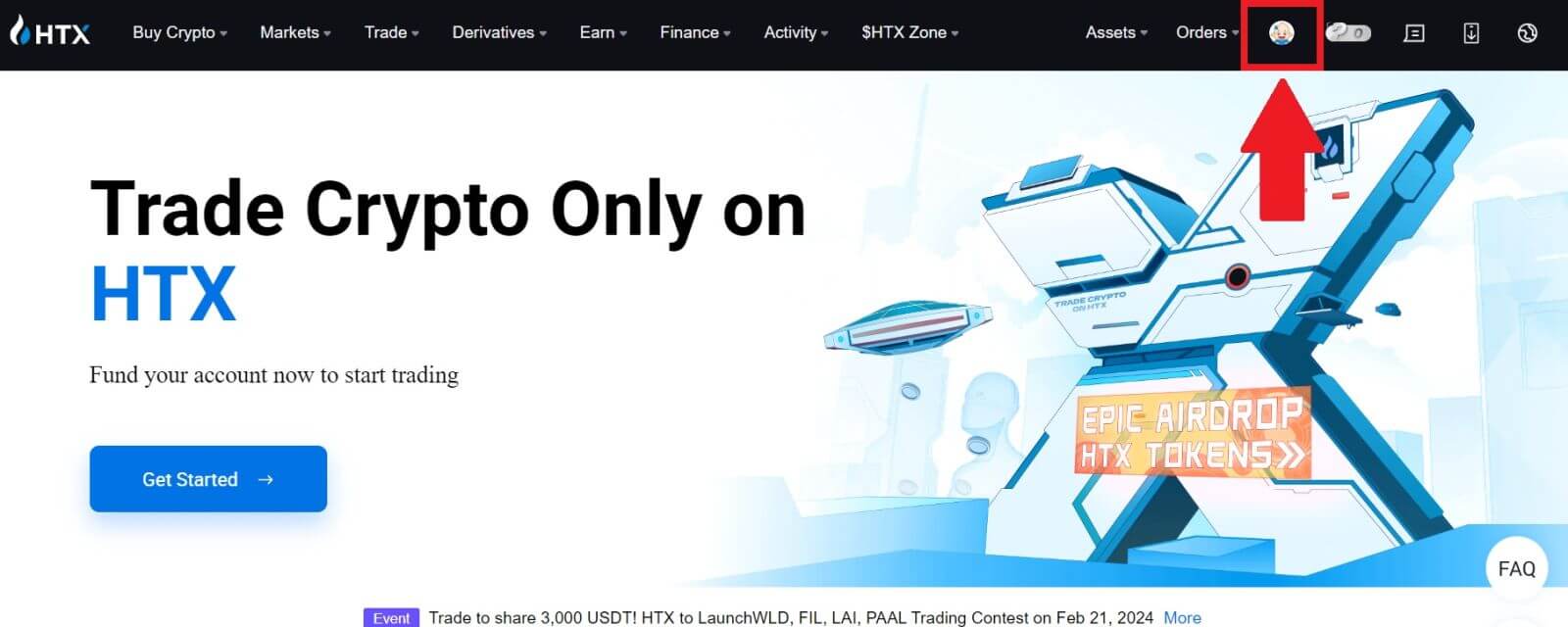
i e-postsektionen . 3. Ange din e-postverifieringskod genom att klicka på [ Hämta verifiering]. Klicka sedan på [Bekräfta] för att fortsätta. 4. Ange din nya e-postadress och din nya e-postverifieringskod och klicka på [Bekräfta]. Efter det har du lyckats ändra din e-post. Notera:
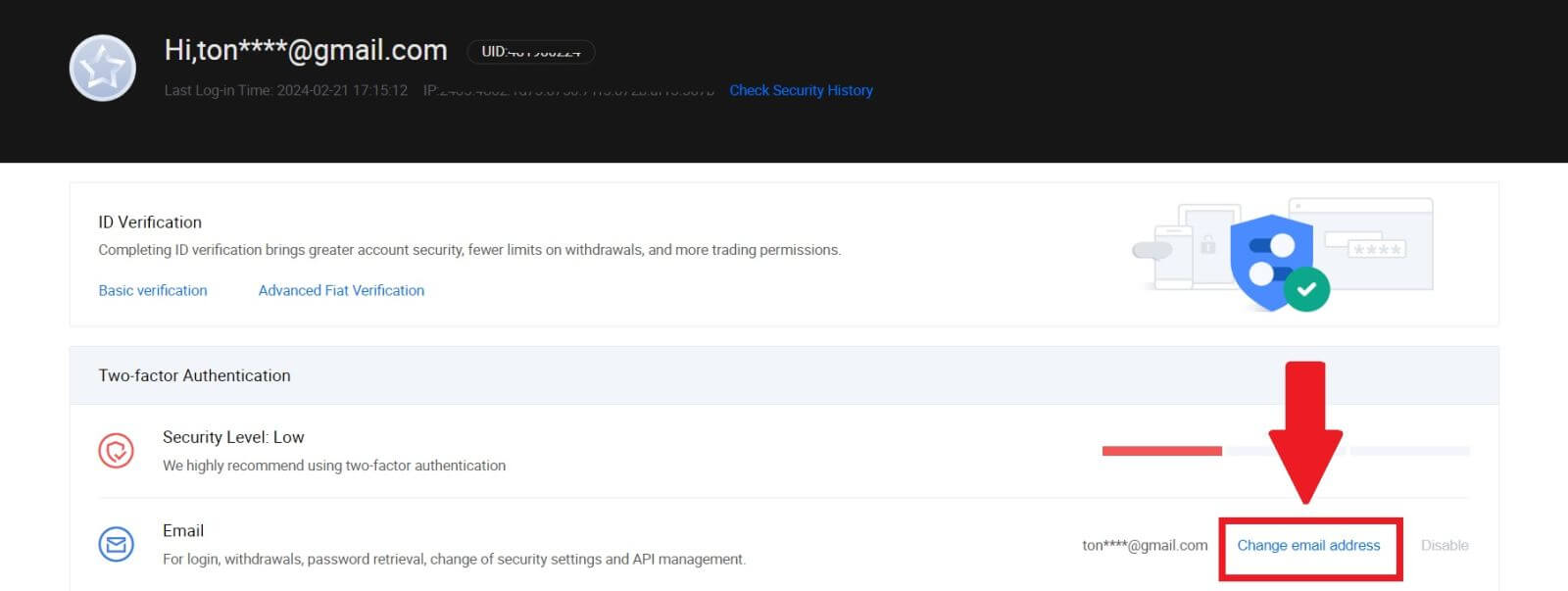
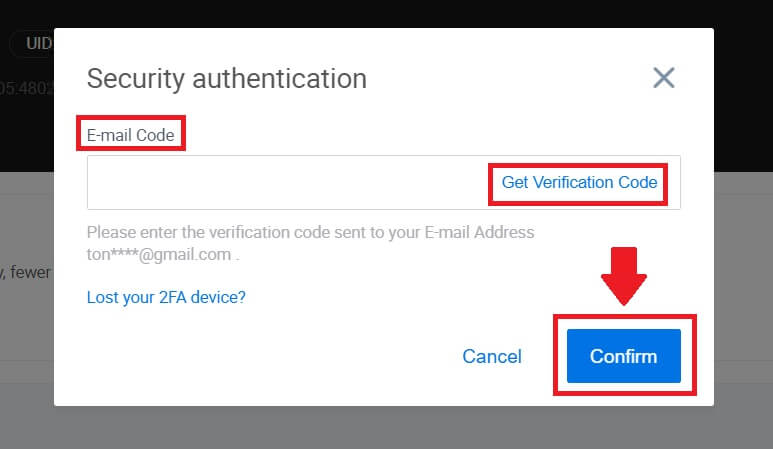
- När du har ändrat din e-postadress måste du logga in igen.
- För ditt kontosäkerhet kommer uttag tillfälligt att stängas av i 24 timmar efter att du har ändrat din e-postadress
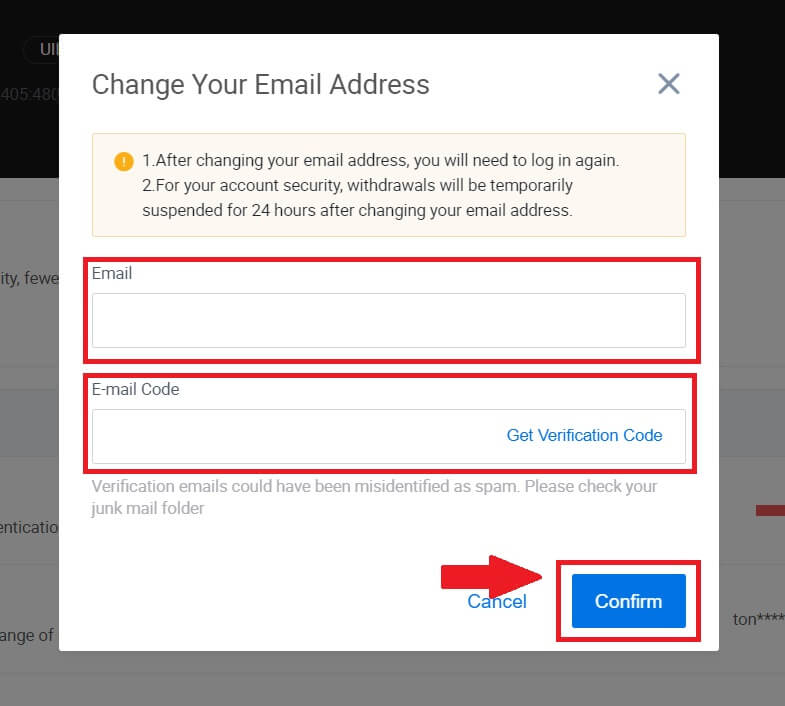
Hur man handlar krypto på HTX
Hur man handlar spot på HTX (webbplats)
Steg 1: Logga in på ditt HTX-konto och klicka på [Handel] och välj [Spot].  Steg 2: Du kommer nu att hitta dig själv på handelssidans gränssnitt.
Steg 2: Du kommer nu att hitta dig själv på handelssidans gränssnitt.
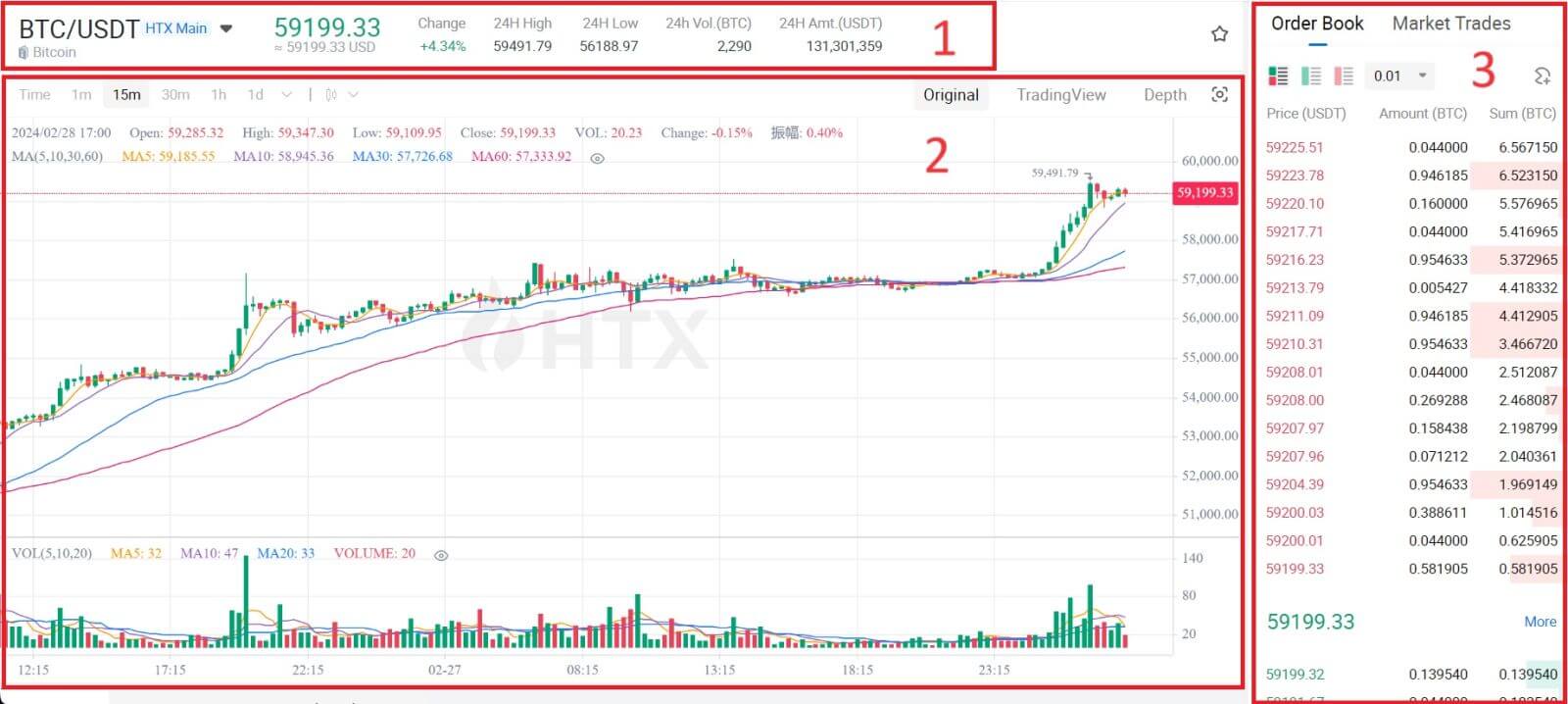
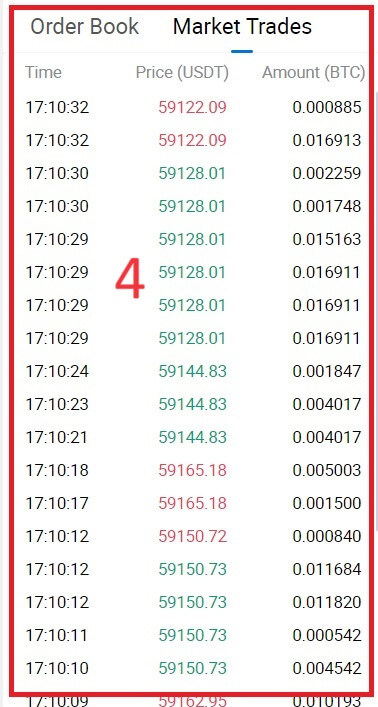
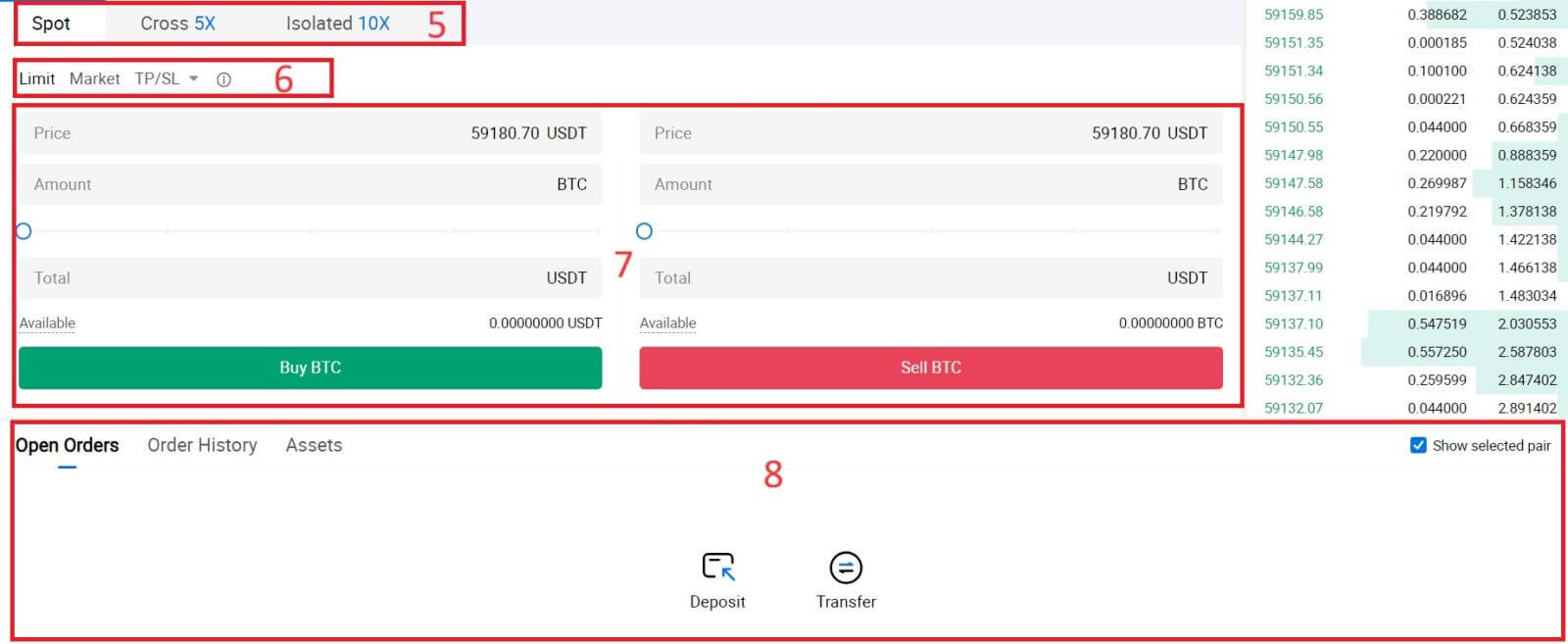
- Marknadspris Handelsvolym för handelspar inom 24 timmar.
- Ljusstakediagram och tekniska indikatorer.
- Asks (säljorder) bok / Bud (köporder) bok.
- Marknadens senaste genomförda transaktion.
- Handelstyp.
- Typ av beställningar.
- Köp/sälj kryptovaluta.
- Din limitorder / Stop-limit order / Orderhistorik.
Till exempel kommer vi att göra en [Limit order] handel för att köpa BTC.
1. Logga in på ditt HTX-konto och klicka på [Handel] och välj [Spot].
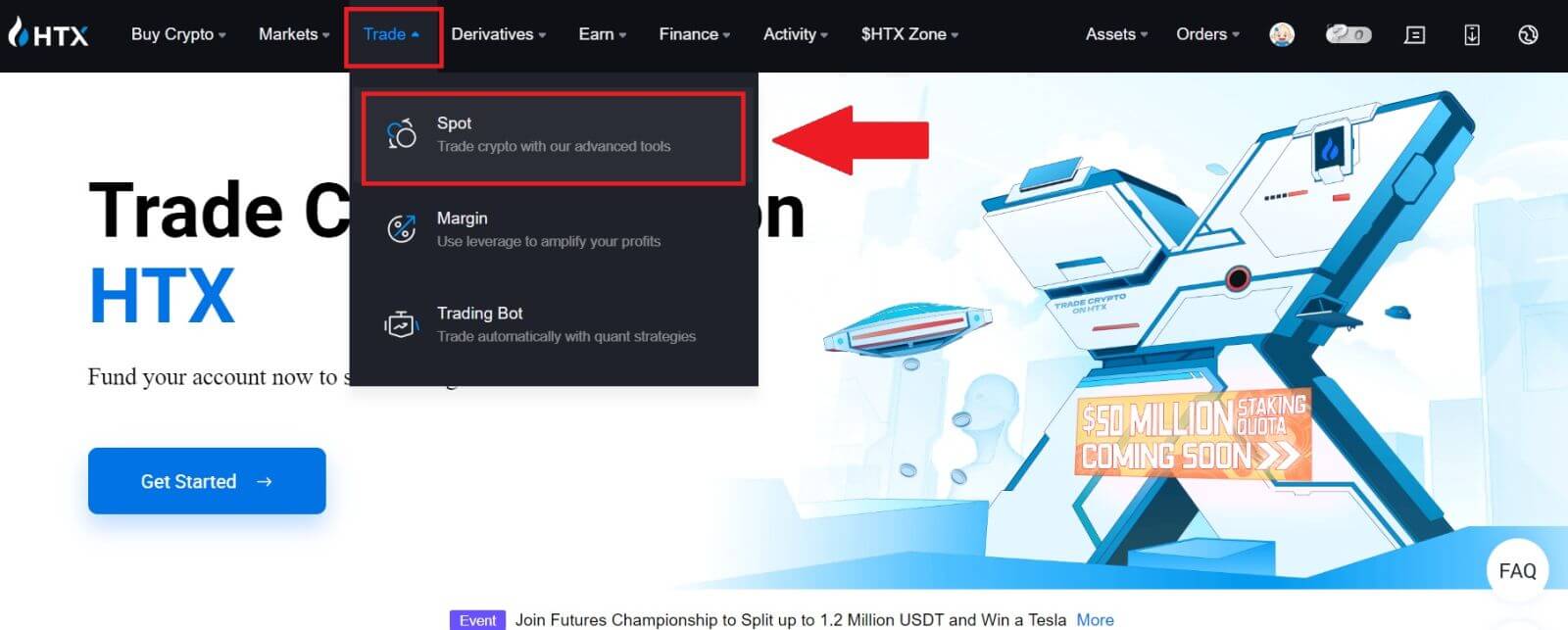 2. Klicka på [USDT] och välj BTC- handelsparet.
2. Klicka på [USDT] och välj BTC- handelsparet. 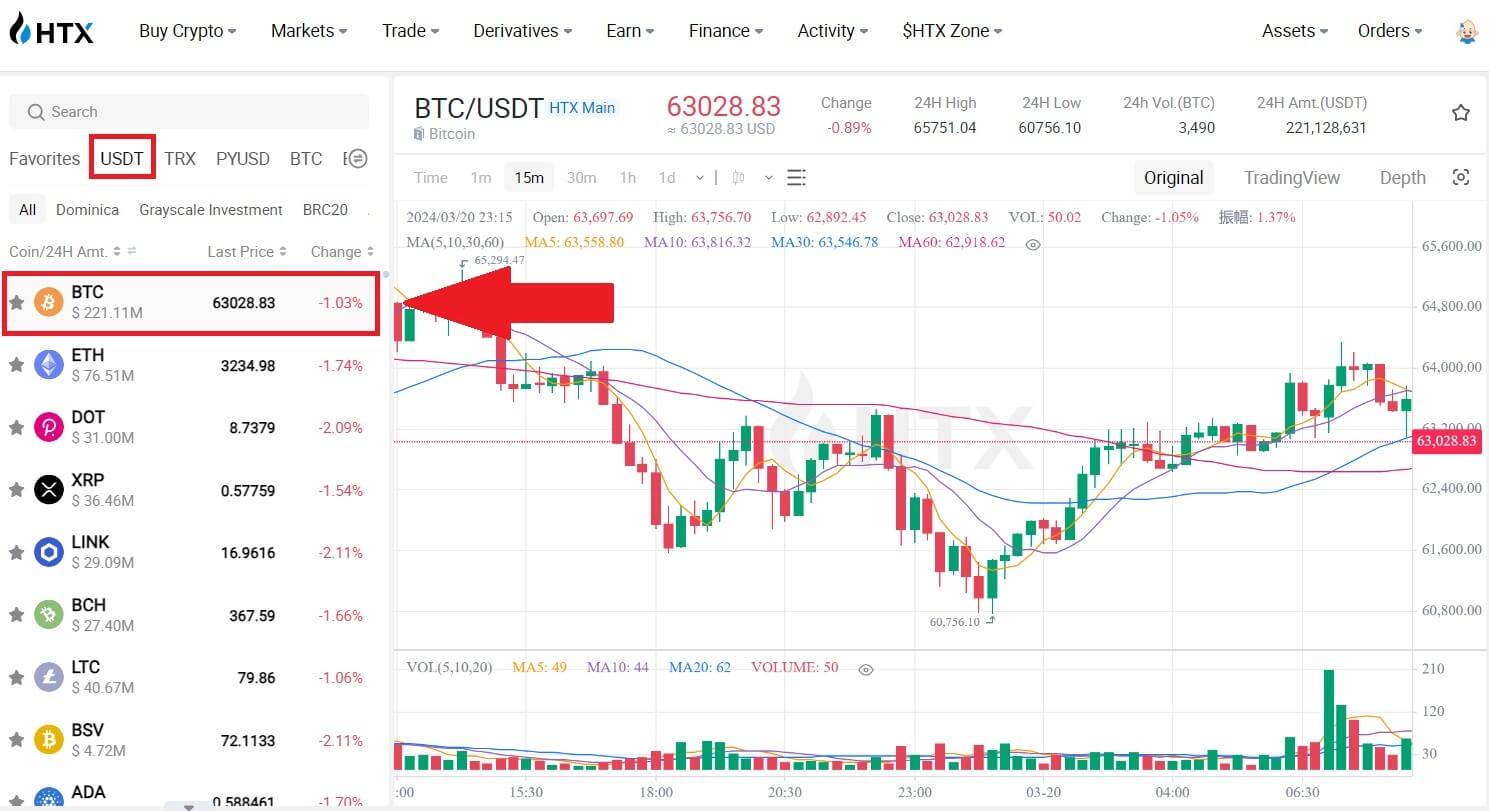 3. Rulla ned till avsnittet Köp/sälj . Välj typ av beställning (vi använder Limit Order som exempel) i rullgardinsmenyn "Limit Order".
3. Rulla ned till avsnittet Köp/sälj . Välj typ av beställning (vi använder Limit Order som exempel) i rullgardinsmenyn "Limit Order".
- Limit Order låter dig lägga en order för att köpa eller sälja krypto för ett specifikt pris;
- Market Order låter dig köpa eller sälja krypto för det aktuella marknadspriset i realtid;
- Användare kan också använda avancerade funktioner som "TP/SL" eller " Utlös order " för att göra beställningar. Ange BTC-beloppet du vill köpa, så kommer utgifterna för USDT att visas i enlighet med detta.
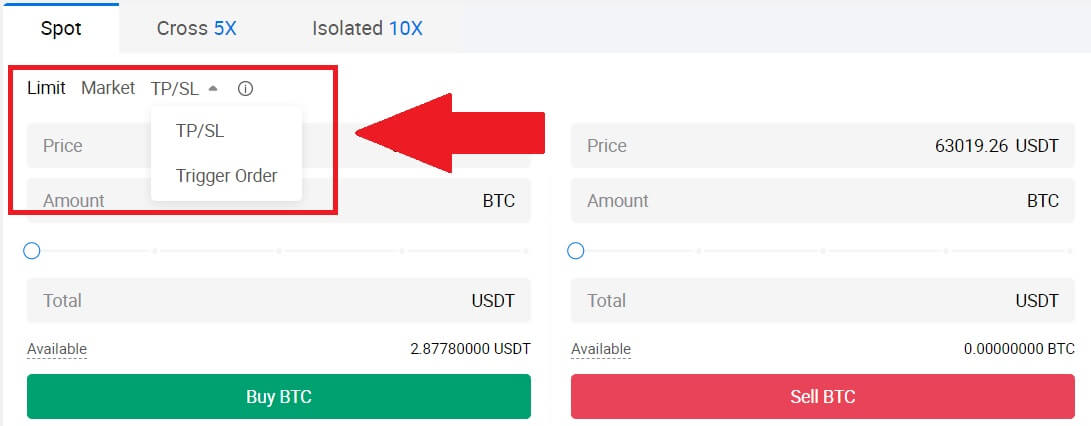
4. Ange priset i USDT som du vill köpa BTC till och mängden BTC du vill köpa.
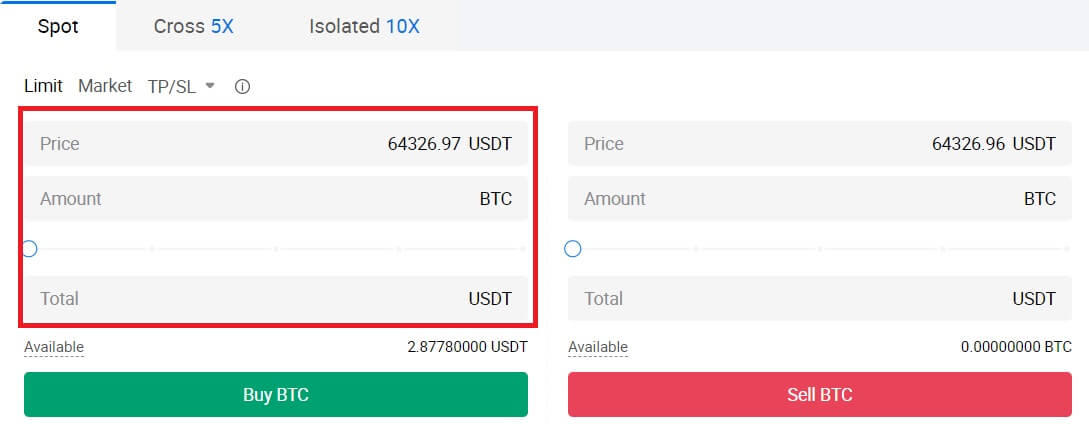 5. Klicka på [Köp BTC] och vänta på att affären ska behandlas.
5. Klicka på [Köp BTC] och vänta på att affären ska behandlas. 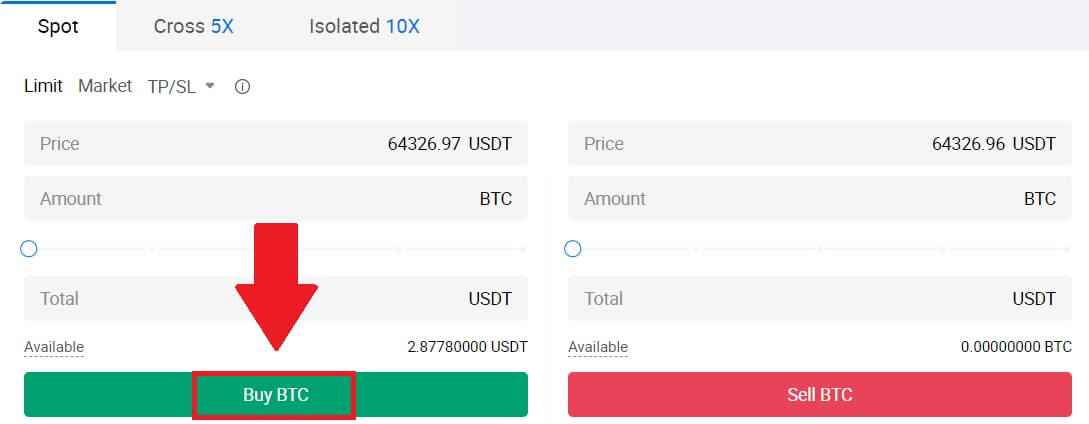 6. När marknadspriset för BTC når det pris du ställt in, kommer Limit-ordern att slutföras.
6. När marknadspriset för BTC når det pris du ställt in, kommer Limit-ordern att slutföras.
Lägga märke till:
- Du kan sälja kryptor på samma sätt genom att klicka på Sälj-sektionen.
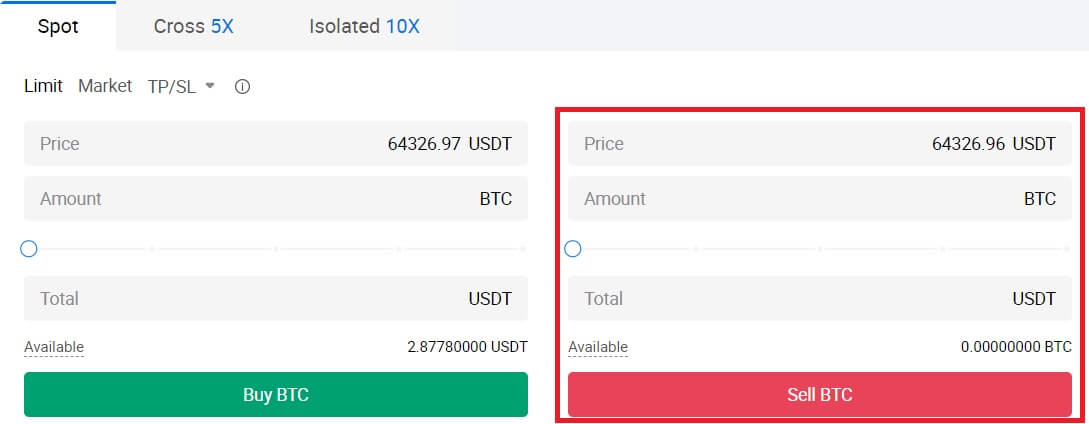
Kontrollera din genomförda transaktion genom att scrolla ned och klicka på [ Orderhistorik].

Hur man handlar spot på HTX (app)
1. Öppna din HTX-app, på första sidan, tryck på [Handel].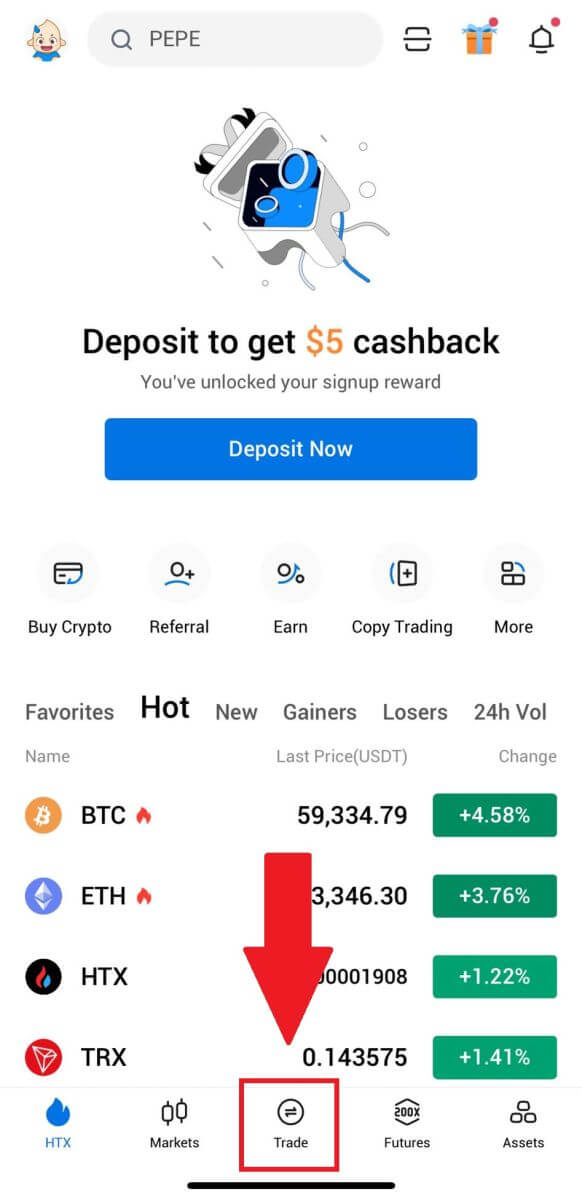
2. Här är handelssidans gränssnitt.
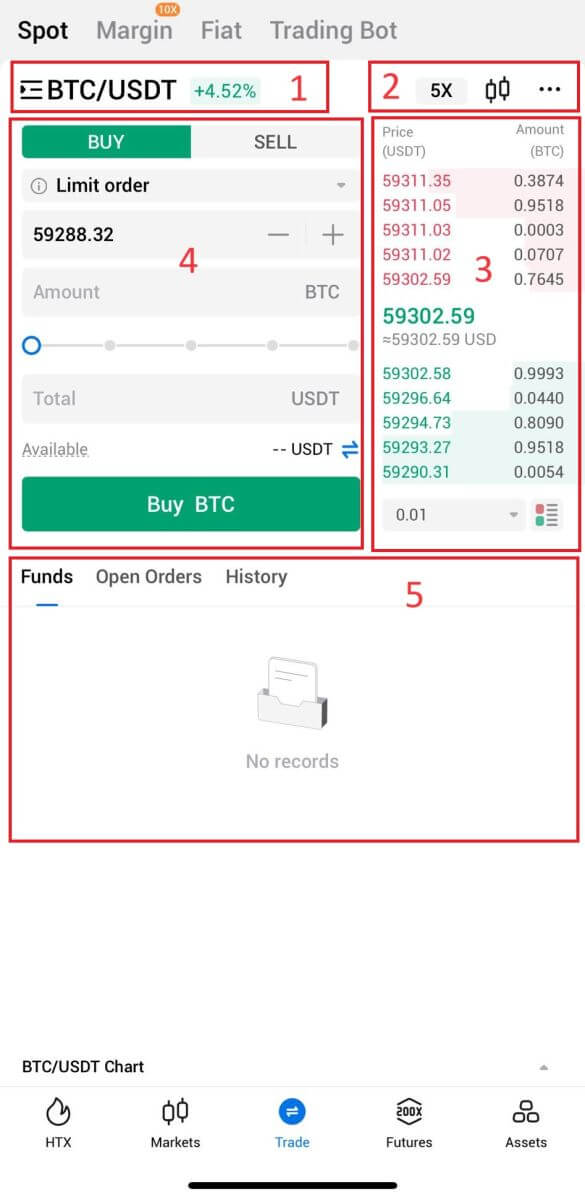
- Marknads- och handelspar.
- Marknadsljusstakediagram i realtid, stöd för handelspar av kryptovalutan, avsnittet "Köp krypto".
- Sälj/köp orderbok.
- Köp/sälj kryptovaluta.
- Fonder och orderinformation.
Till exempel kommer vi att göra en [Limit order] handel för att köpa BTC.
1. Öppna din HTX-app; på första sidan, tryck på [Handel].
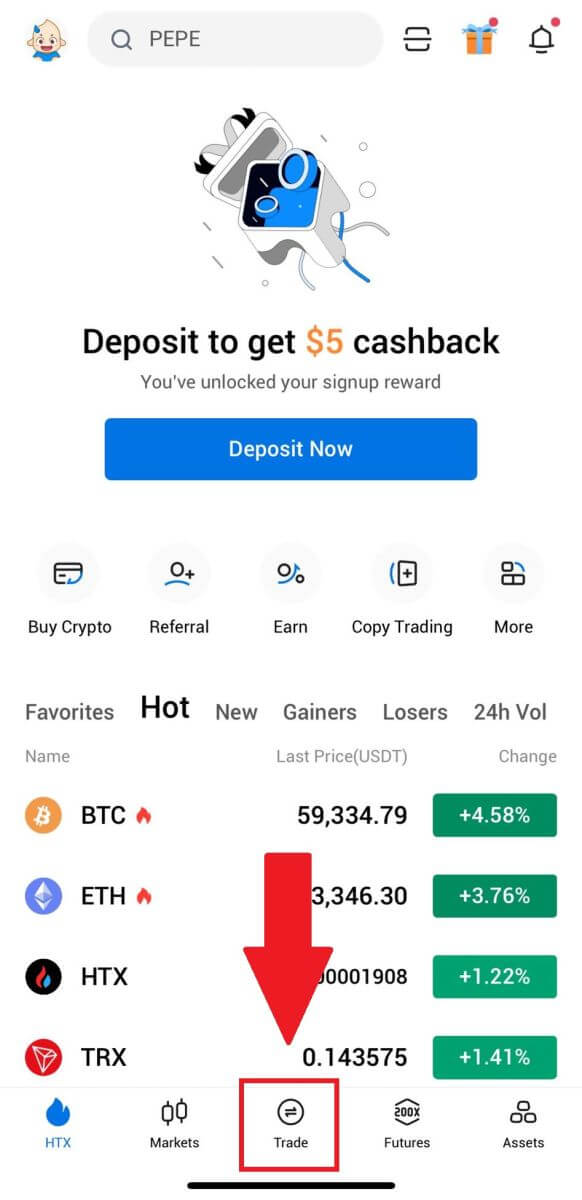
2. Klicka på menyknappen [linjer] för att visa tillgängliga handelspar.
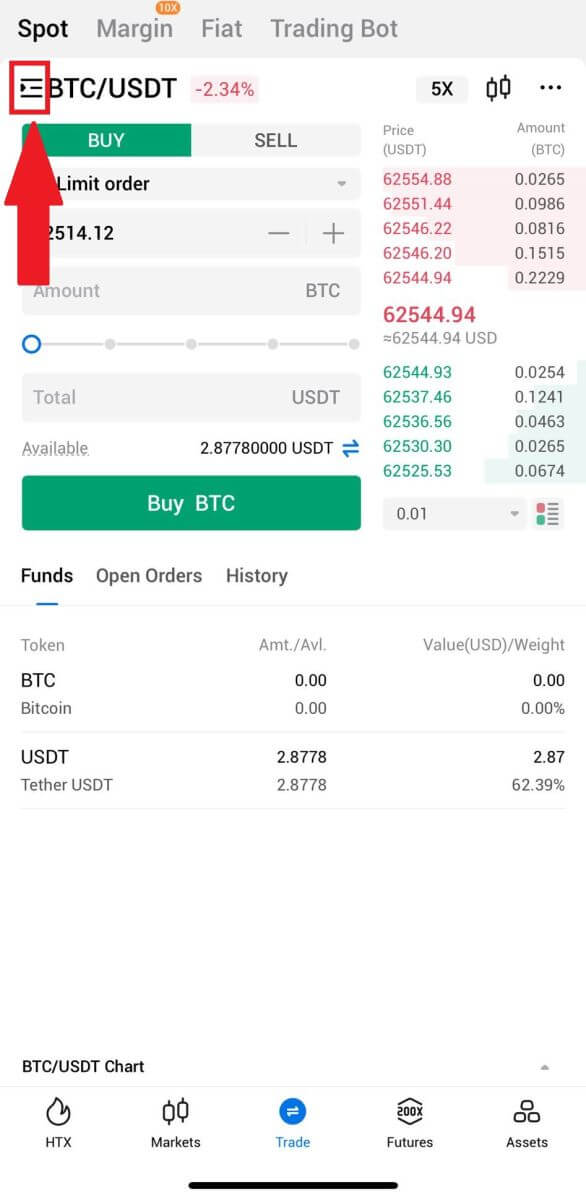
3. Klicka på [USDT] och välj handelsparet BTC/USDT
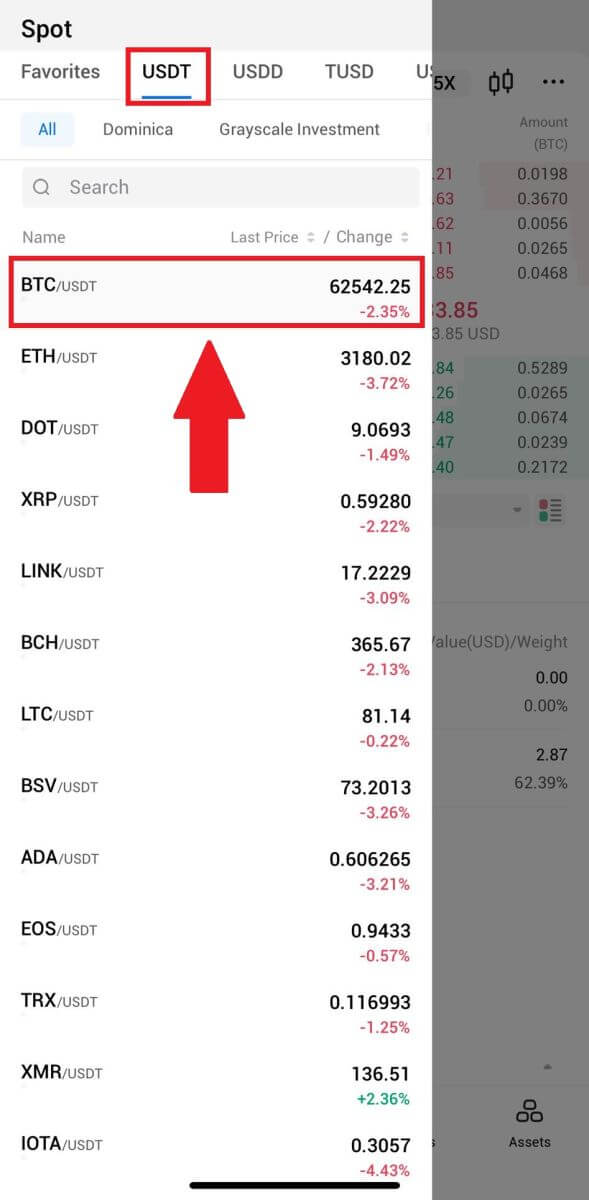
. 4. Välj typ av beställning (vi kommer att använda Begränsad beställning som exempel) i rullgardinsmenyn "Begränsad beställning".
- Limit Order låter dig lägga en order för att köpa eller sälja krypto för ett specifikt pris;
- Market Order låter dig köpa eller sälja krypto för det aktuella marknadspriset i realtid;
- Användare kan också använda avancerade funktioner som " Stop-Limit" eller " Utlös order " för att göra beställningar. Ange BTC-beloppet du vill köpa, så kommer utgifterna för USDT att visas i enlighet med detta.
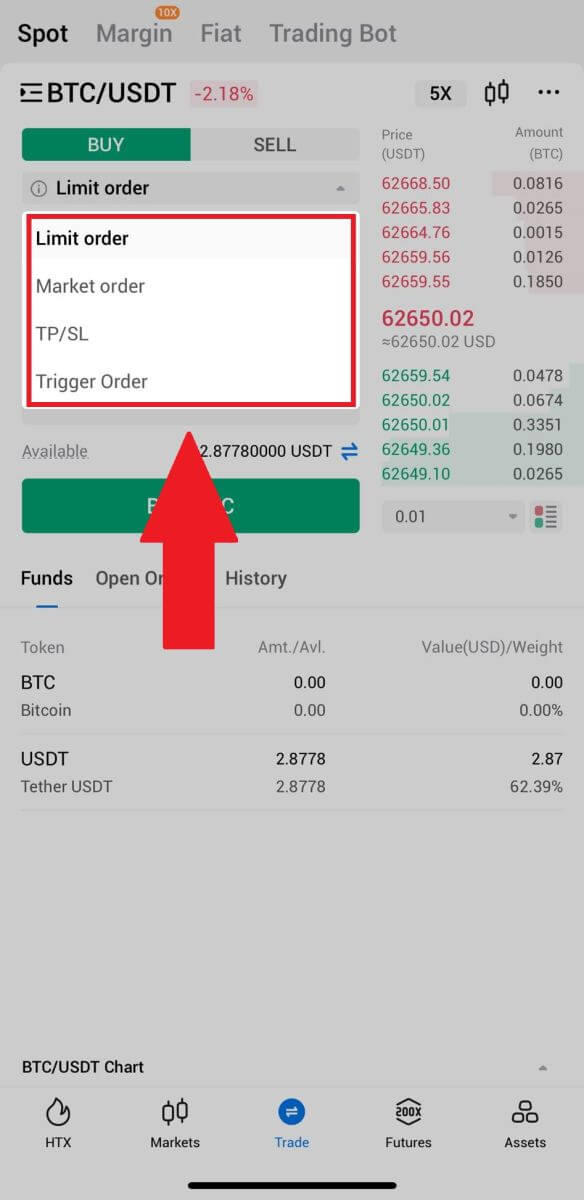
5. Ange priset i USDT som du vill köpa BTC till och mängden BTC du vill köpa.
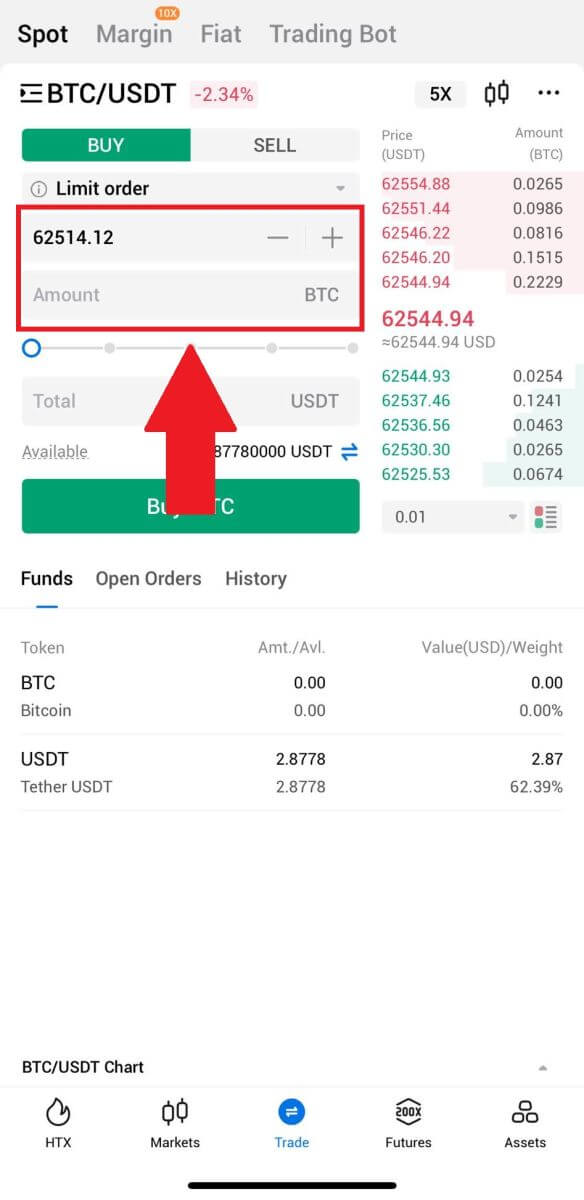
6. Klicka på [Köp BTC] och vänta på att affären ska behandlas.
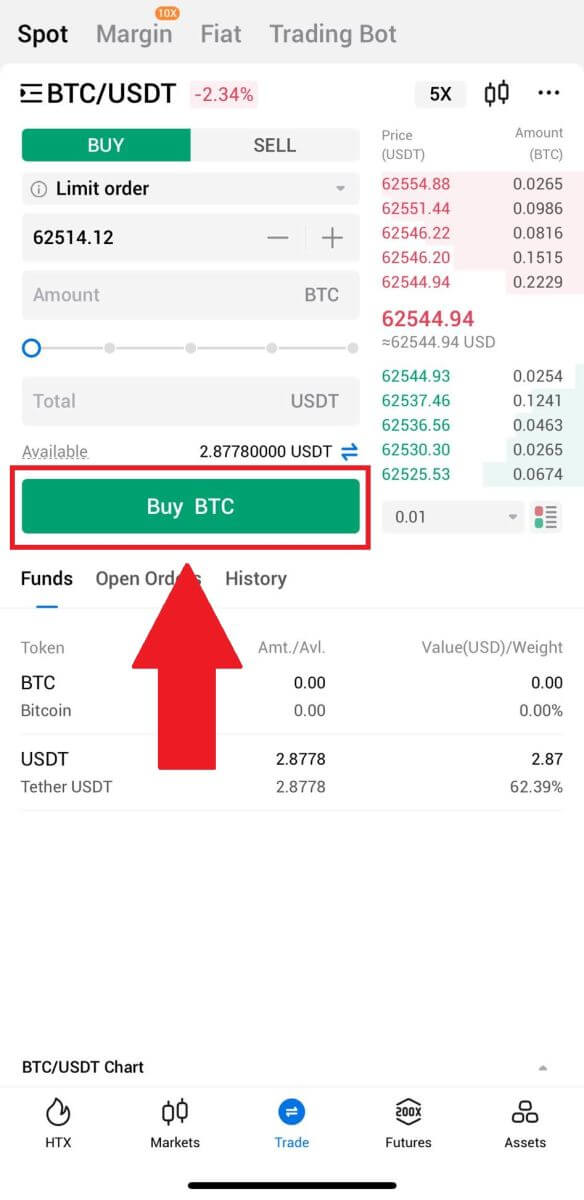
7. När marknadspriset för BTC når det pris du ställt in, kommer Limit-ordern att slutföras.
Lägga märke till:
- Du kan sälja kryptor på samma sätt genom att klicka på "SÄLJ" på sidan "Spot".
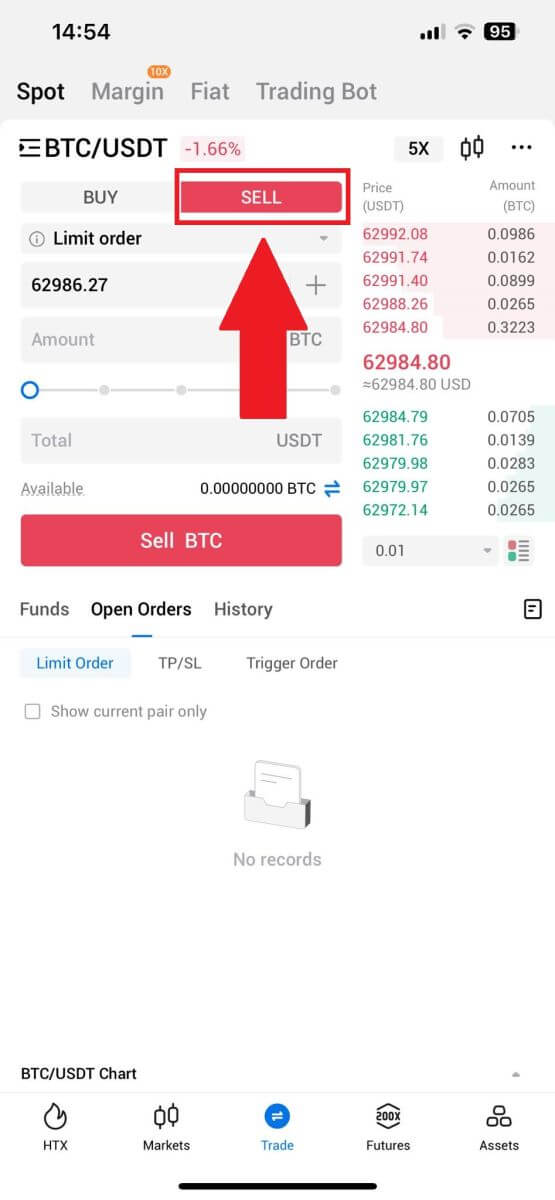
Kontrollera din genomförda transaktion genom att klicka på följande ikon på sidan [Spot] och välj [Slutförd].
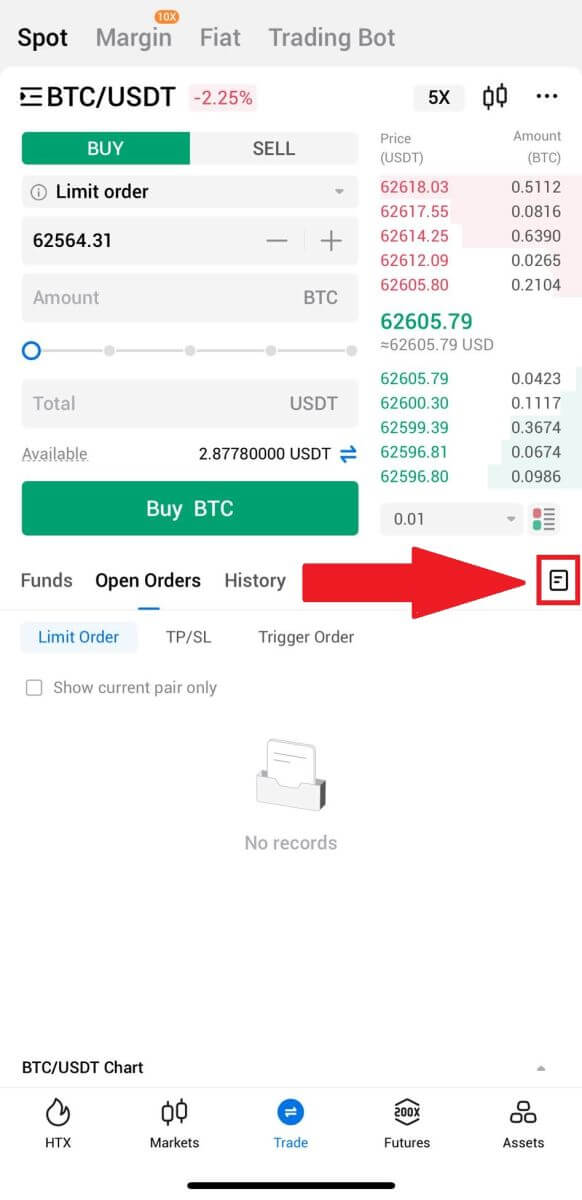
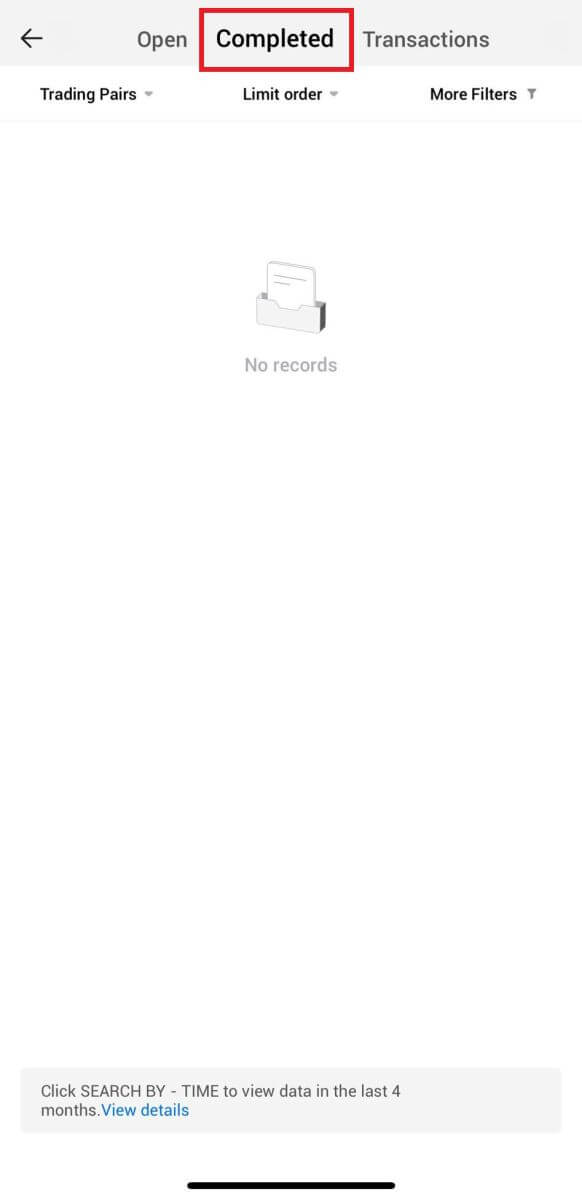
_
Vanliga frågor (FAQ)
Vad är en marknadsorder?
En marknadsorder är en ordertyp som utförs till det aktuella marknadspriset. När du lägger en marknadsorder begär du i huvudsak att köpa eller sälja ett värdepapper eller tillgång till det bästa tillgängliga priset på marknaden. Ordern fylls omedelbart till rådande marknadspris, vilket säkerställer snabb utförande.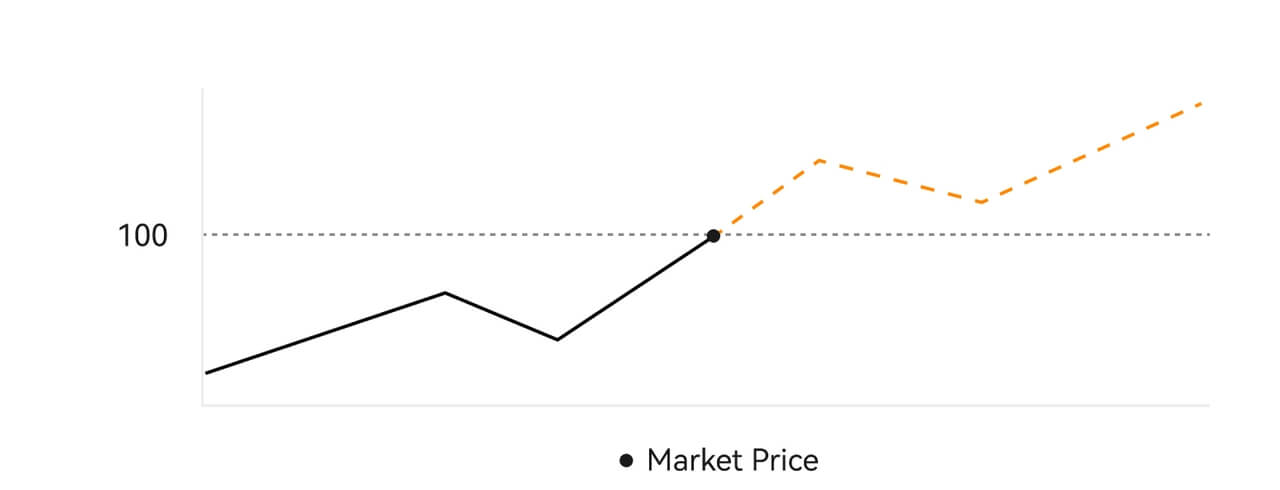 Beskrivning
BeskrivningOm marknadspriset är 100 USD fylls en köp- eller säljorder till cirka 100 USD. Beloppet och priset som din beställning fylls på beror på den faktiska transaktionen.
Vad är en limiterad order?
En limitorder är en instruktion att köpa eller sälja en tillgång till ett specificerat limitpris, och den utförs inte omedelbart som en marknadsorder. Istället aktiveras limitordern endast om marknadspriset når eller överstiger det angivna limitpriset positivt. Detta gör att handlare kan rikta in sig på specifika köp- eller säljpriser som skiljer sig från den nuvarande marknadskursen.
Limit Order illustration
När det aktuella priset (A) sjunker till orderns Limit Price (C) eller under kommer ordern att köras automatiskt. Beställningen fylls omedelbart om köppriset är över eller lika med det aktuella priset. Därför måste inköpspriset för limitorder vara under det aktuella priset.
Köp Limit Order 
Sälj Limit Order
Vad är en triggerorder?
En triggerorder, alternativt kallad en villkorlig eller stopporder, är en specifik ordertyp som antas endast när fördefinierade villkor eller ett angivet triggerpris är uppfyllt. Denna order låter dig fastställa ett utlösande pris, och när det har uppnåtts blir ordern aktiv och skickas till marknaden för utförande. Därefter omvandlas ordern till antingen en marknads- eller limitorder, varvid handeln genomförs i enlighet med de angivna instruktionerna.
Till exempel kan du konfigurera en triggerorder för att sälja en kryptovaluta som BTC om dess pris sjunker till en viss tröskel. När BTC-priset träffar eller sjunker under triggerpriset utlöses ordern och förvandlas till en aktiv marknad eller limitorder för att sälja BTC till det mest fördelaktiga tillgängliga priset. Triggerorder tjänar syftet att automatisera handelsutföranden och minska risken genom att definiera förutbestämda villkor för att gå in i eller lämna en position.  Beskrivning
Beskrivning
I ett scenario där marknadspriset är $100, aktiveras en triggerorderuppsättning med ett triggerpris på $110 när marknadspriset stiger till $110, för att sedan bli en motsvarande marknads- eller limitorder.
Vad är Advanced Limit Order
För limitorder finns det 3 exekveringspolicyer: "Endast för tillverkare (endast posta)", "Fyll alla eller avbryt alla (Fyll eller Avbryt)", "Fyll omedelbart och avbryt de återstående (Omedelbart eller Avbryt)"; När en exekveringspolicy inte är vald kommer en limitorder som standard att vara "alltid giltig".
Beställning av endast tillverkare (endast post) kommer inte att fyllas i marknaden omedelbart. Om en sådan beställning omedelbart fylls av en befintlig beställning, kommer en sådan beställning att annulleras för att säkerställa att användaren alltid kommer att vara en Maker.
En IOC-order, om den inte fylls i omedelbart på marknaden, kommer den ofyllda delen att annulleras omedelbart.
En FOK-order, om den inte fylls helt, kommer att annulleras helt omedelbart.
Vad är Trailing Order
Efterföljande order hänvisar till strategin att skicka en förinställd order till marknaden i händelse av en stor marknadskorrigering. När kontraktsmarknadspriset uppfyller utlösningsvillkoren och det korrigeringsförhållande som anges av användaren, kommer en sådan strategi att utlösas för att lägga en limitorder till det pris som anges av användaren (Optimalt N-pris, Formelpris). Huvudscenarierna är att köpa när priset når en stödnivå och studsar tillbaka eller att sälja när priset når en motståndsnivå och faller.
Triggerpris: ett av villkoren som bestämmer utlösandet av strategin. Om man ska köpa måste förutsättningen vara: triggerpriset senaste priset.
Korrigeringsförhållande: ett av villkoren som bestämmer utlösandet av strategin. Korrigeringsgraden måste vara större än 0 % och inte högre än 5 %. Precisionen är med 1 decimal av en procentsats, t.ex. 1,1 %.
Orderstorlek: storleken på en limitorder efter att strategin har utlösts.
Ordertyp (Optimala N-priser, Formelpris): offerttypen för en limitorder efter att strategin har utlösts.
Orderriktning: köp- eller säljriktningen för en limitorder efter att strategin har utlösts.
Formelpris: priset på en limitorder som placerats på marknaden genom att multiplicera det lägsta priset på marknaden med (1 + korrigeringsförhållande) eller det högsta priset på marknaden med (1 - korrigeringsförhållande) efter att den avslutande ordern har utlösts.
Lägsta (högsta) pris: Det lägsta (högsta) priset på marknaden efter att strategin har satts för användaren tills strategin utlöses.
Utlösande villkor:
Köporder måste uppfylla villkoren: utlösningspriset ≥ minimipriset och minimipriset * (1 + korrigeringsförhållande) ≤ det senaste marknadspriset
Säljorder måste uppfylla villkoren: valideringspriset ≤ det högsta priset och det högsta priset * (1- korrigeringsförhållande) ≥ det senaste marknadspriset
Hur man ser min spothandelsaktivitet
Du kan se dina spothandelsaktiviteter från panelen Orders and Positions längst ned i handelsgränssnittet. Växla helt enkelt mellan flikarna för att kontrollera din öppna orderstatus och tidigare utförda order.
1. Öppna beställningar
Under fliken [Öppna beställningar] kan du se detaljerna om dina öppna beställningar. 
2. Beställningshistorik
Beställningshistorik visar en förteckning över dina fyllda och ouppfyllda beställningar under en viss period. 
3. Tillgång
Här kan du kontrollera tillgångsvärdet på myntet du har.



